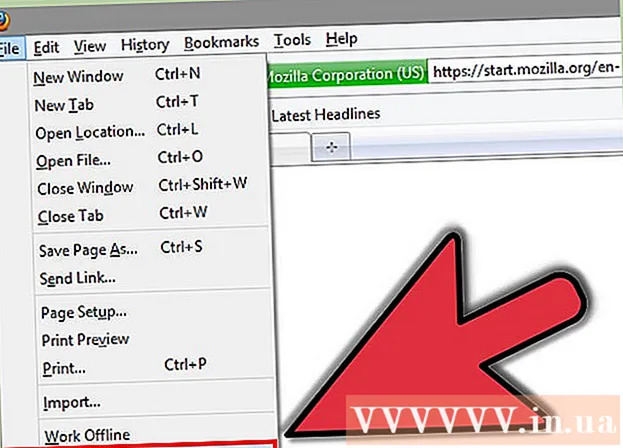Συγγραφέας:
Mark Sanchez
Ημερομηνία Δημιουργίας:
3 Ιανουάριος 2021
Ημερομηνία Ενημέρωσης:
3 Ιούλιος 2024

Περιεχόμενο
Ο σκοπός αυτού του σεμιναρίου είναι να δείξει στους σχεδιαστές ιστοσελίδων πώς να εγκαταστήσουν το Wordpress [1] (2,8 ή νεότερο) σε έναν υπολογιστή για να δημιουργήσουν και να δοκιμάσουν ιστότοπους και θέματα WordPress. Το Wordpress μπορεί να εγκατασταθεί σε υπολογιστή με διακομιστή ιστού (όπως Apache, Litespeed ή IIS), PHP 4.3 ή νεότερη έκδοση και MySQL 4.0 ή νεότερη έκδοση.
Ο διακομιστής Ιστού XAMPP [2] είναι αρκετά εύκολος στην εγκατάσταση. Έχει όλα τα συστατικά που χρειαζόμαστε. Αυτό το άρθρο δεν θα καλύψει τον τρόπο εγκατάστασης του XAMPP, υποθέτουμε ότι έχετε ήδη εγκαταστήσει το XAMPP. Για λήψη και εγκατάσταση του XAMPP ακολουθήστε τον σύνδεσμο: (http://www.apachefriends.org/en/xampp.html)
Βήματα
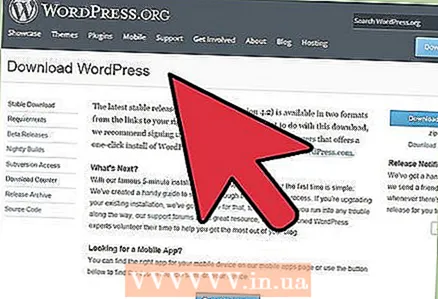 1 Κατεβάστε και αποθηκεύστε την τελευταία έκδοση του Wordpress από το σύνδεσμο: http://wordpress.org/latest.zip
1 Κατεβάστε και αποθηκεύστε την τελευταία έκδοση του Wordpress από το σύνδεσμο: http://wordpress.org/latest.zip 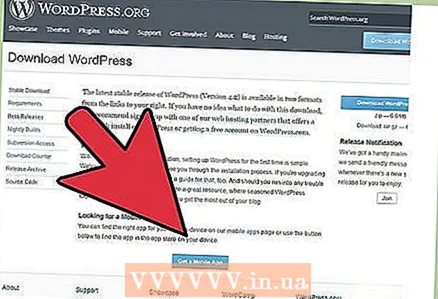 2 Εξαγάγετε τα περιεχόμενα του αρχείου ZIP που ονομάζεται "wordpress.zip" που μόλις κατεβάσατε στο φάκελο htdocs στον κατάλογο XAMPP. Εάν το αρχείο ZIP εξαχθεί κανονικά, ένας νέος κατάλογος "wordpress" θα εμφανιστεί στο xampp htdocs. Βεβαιωθείτε ότι ο διακομιστής ιστού λειτουργεί σωστά προτού προχωρήσετε.
2 Εξαγάγετε τα περιεχόμενα του αρχείου ZIP που ονομάζεται "wordpress.zip" που μόλις κατεβάσατε στο φάκελο htdocs στον κατάλογο XAMPP. Εάν το αρχείο ZIP εξαχθεί κανονικά, ένας νέος κατάλογος "wordpress" θα εμφανιστεί στο xampp htdocs. Βεβαιωθείτε ότι ο διακομιστής ιστού λειτουργεί σωστά προτού προχωρήσετε. 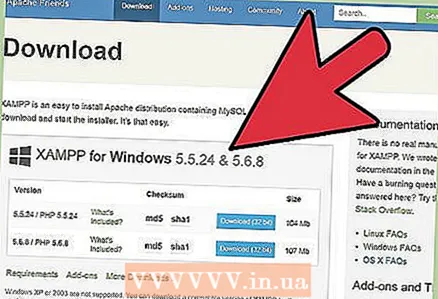 3 Μεταβείτε στην αρχική σελίδα του XAMPP με ένα πρόγραμμα περιήγησης ιστού, εισαγάγετε τη διεύθυνση URL:http: // localhost / xampp /.
3 Μεταβείτε στην αρχική σελίδα του XAMPP με ένα πρόγραμμα περιήγησης ιστού, εισαγάγετε τη διεύθυνση URL:http: // localhost / xampp /. 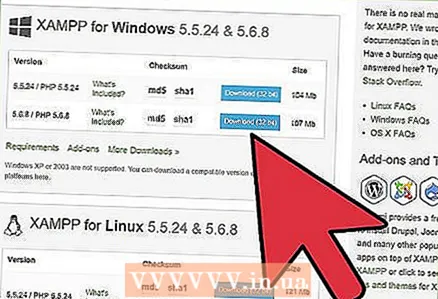 4 Επιλέξτε το σύνδεσμο "phpMyAdmin" στην κάτω αριστερή γωνία του μενού. Εισαγάγετε τη διεύθυνση URL: http: // localhost / xampp / phpmyadmin.
4 Επιλέξτε το σύνδεσμο "phpMyAdmin" στην κάτω αριστερή γωνία του μενού. Εισαγάγετε τη διεύθυνση URL: http: // localhost / xampp / phpmyadmin. 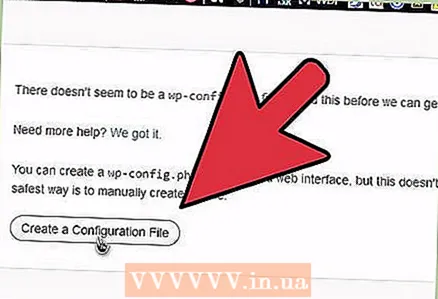 5 Στη σελίδα phpMyAdmin, θα υπάρχει ένα πεδίο "MySQL localhost" στη μέση του παραθύρου. Μια νέα βάση δεδομένων θα δημιουργηθεί από αυτήν την ενότητα για χρήση από το πρόγραμμα Wordpress.
5 Στη σελίδα phpMyAdmin, θα υπάρχει ένα πεδίο "MySQL localhost" στη μέση του παραθύρου. Μια νέα βάση δεδομένων θα δημιουργηθεί από αυτήν την ενότητα για χρήση από το πρόγραμμα Wordpress. - Στο πεδίο "Δημιουργία νέας βάσης δεδομένων", εισαγάγετε το όνομα "wordpress". Από το αναπτυσσόμενο μενού "Collation" επιλέξτε "utf8_unicode_ci". Κάντε κλικ στο κουμπί Δημιουργία.
- Εάν η βάση δεδομένων δημιουργήθηκε με επιτυχία, εμφανίζεται ένα μήνυμα.
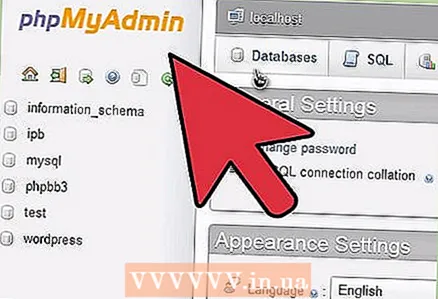 6 Χρησιμοποιώντας την Εξερεύνηση των Windows, μεταβείτε στο xampp htdocs wordpress. Ανοίξτε το αρχείο "wp-config-sample.php" στο φάκελο wordpress.
6 Χρησιμοποιώντας την Εξερεύνηση των Windows, μεταβείτε στο xampp htdocs wordpress. Ανοίξτε το αρχείο "wp-config-sample.php" στο φάκελο wordpress. 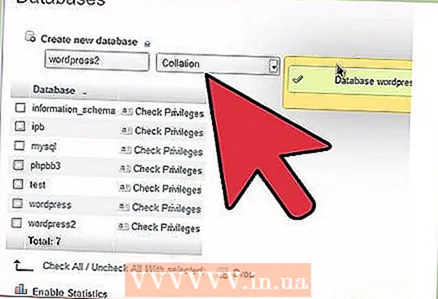 7 Αφού ανοίξει το αρχείο, επεξεργαστείτε αυτές τις γραμμές:/ * * Το όνομα της βάσης δεδομένων για το WordPress * / define (‘DB_NAME’, ‘putyourdbnamehere’); ==> αλλαγή 'putyourdbnameheree' σε 'wordpress' / * * Όνομα χρήστη βάσης δεδομένων MySQL * / define ('DB_USER', 'usernamehere'); ==> αλλαγή 'usernamehere' σε 'root' / * * Κωδικός πρόσβασης βάσης δεδομένων MySQL * / define ('DB_PASSWORD', 'yourpasswordhere'); ==> αλλαγή 'yourpasswordhere' σε '"(κενό πεδίο)
7 Αφού ανοίξει το αρχείο, επεξεργαστείτε αυτές τις γραμμές:/ * * Το όνομα της βάσης δεδομένων για το WordPress * / define (‘DB_NAME’, ‘putyourdbnamehere’); ==> αλλαγή 'putyourdbnameheree' σε 'wordpress' / * * Όνομα χρήστη βάσης δεδομένων MySQL * / define ('DB_USER', 'usernamehere'); ==> αλλαγή 'usernamehere' σε 'root' / * * Κωδικός πρόσβασης βάσης δεδομένων MySQL * / define ('DB_PASSWORD', 'yourpasswordhere'); ==> αλλαγή 'yourpasswordhere' σε '"(κενό πεδίο) 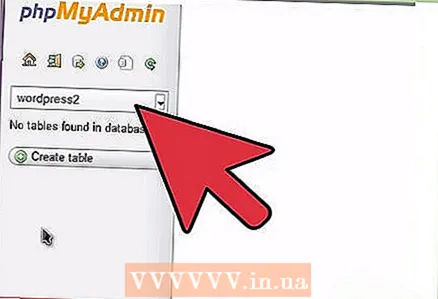 8 Όταν το αρχείο έχει επεξεργαστεί, αποθηκεύστε ένα αντίγραφο του αρχείου με το όνομα "wp-config.php" στο φάκελο wordpress και κλείστε το αρχείο.
8 Όταν το αρχείο έχει επεξεργαστεί, αποθηκεύστε ένα αντίγραφο του αρχείου με το όνομα "wp-config.php" στο φάκελο wordpress και κλείστε το αρχείο.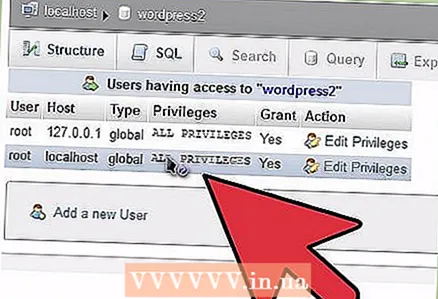 9 Μεταβείτε στη σελίδα εγκατάστασης του Wordpress. Ανοίξτε το πρόγραμμα περιήγησής σας και εισαγάγετε τη διεύθυνση URL: http: //localhost/wordpress/wp-admin/install.php.
9 Μεταβείτε στη σελίδα εγκατάστασης του Wordpress. Ανοίξτε το πρόγραμμα περιήγησής σας και εισαγάγετε τη διεύθυνση URL: http: //localhost/wordpress/wp-admin/install.php. 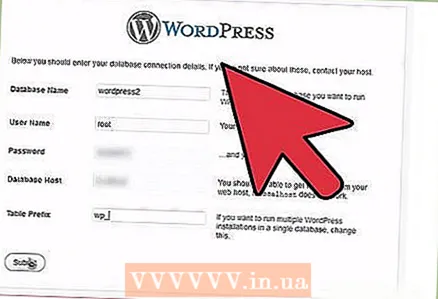 10 Εισαγάγετε έναν τίτλο για το ιστολόγιό σας στο πεδίο Τίτλος ιστολογίου. Εισαγάγετε τη διεύθυνση email σας στο πεδίο "E-mail". Κάντε κλικ στο κουμπί "Εγκατάσταση Wordpress".
10 Εισαγάγετε έναν τίτλο για το ιστολόγιό σας στο πεδίο Τίτλος ιστολογίου. Εισαγάγετε τη διεύθυνση email σας στο πεδίο "E-mail". Κάντε κλικ στο κουμπί "Εγκατάσταση Wordpress". 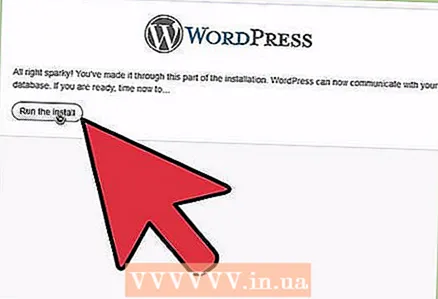 11 Εάν οι πληροφορίες στο προηγούμενο βήμα είχαν εισαχθεί σωστά, θα εμφανιστεί μια οθόνη με μήνυμα επιτυχούς εγκατάστασης: "Επιτυχία!" Η οθόνη πρέπει να εμφανίζει "διαχειριστή" και έναν προσωρινό κωδικό πρόσβασης. Δημιουργείται αυτόματα. Γράψτε τον κωδικό πρόσβασής σας. Κάντε κλικ στο κουμπί σύνδεσης: "Σύνδεση".
11 Εάν οι πληροφορίες στο προηγούμενο βήμα είχαν εισαχθεί σωστά, θα εμφανιστεί μια οθόνη με μήνυμα επιτυχούς εγκατάστασης: "Επιτυχία!" Η οθόνη πρέπει να εμφανίζει "διαχειριστή" και έναν προσωρινό κωδικό πρόσβασης. Δημιουργείται αυτόματα. Γράψτε τον κωδικό πρόσβασής σας. Κάντε κλικ στο κουμπί σύνδεσης: "Σύνδεση". 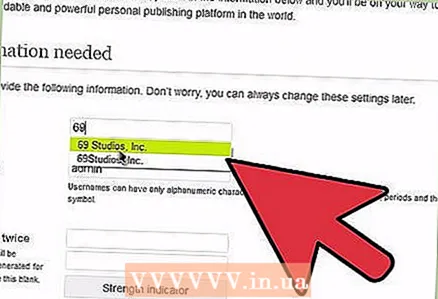 12 Στο παράθυρο σύνδεσης, πληκτρολογήστε τη λέξη "Διαχειριστής" στο πεδίο "Όνομα χρήστη" και εισαγάγετε τον προσωρινό κωδικό πρόσβασής σας. Κάντε κλικ στο κουμπί "Σύνδεση".
12 Στο παράθυρο σύνδεσης, πληκτρολογήστε τη λέξη "Διαχειριστής" στο πεδίο "Όνομα χρήστη" και εισαγάγετε τον προσωρινό κωδικό πρόσβασής σας. Κάντε κλικ στο κουμπί "Σύνδεση". 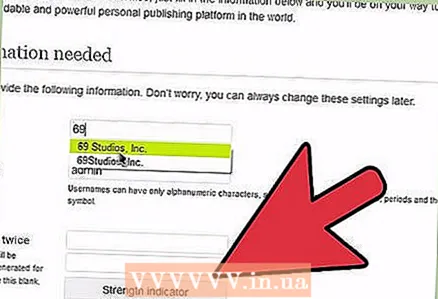 13 Εάν η σύνδεση ήταν επιτυχής, εμφανίζεται η αρχική σελίδα του Wordpress. Τώρα μπορείτε να αλλάξετε τον προσωρινό κωδικό πρόσβασης σε οποιονδήποτε άλλο. Θα εμφανιστεί ένα μήνυμα που δηλώνει ότι χρησιμοποιείτε έναν προσωρινό κωδικό πρόσβασης, ζητώντας σας να τον αλλάξετε. Κάντε κλικ στο μήνυμα και αλλάξτε τον κωδικό πρόσβασής σας.
13 Εάν η σύνδεση ήταν επιτυχής, εμφανίζεται η αρχική σελίδα του Wordpress. Τώρα μπορείτε να αλλάξετε τον προσωρινό κωδικό πρόσβασης σε οποιονδήποτε άλλο. Θα εμφανιστεί ένα μήνυμα που δηλώνει ότι χρησιμοποιείτε έναν προσωρινό κωδικό πρόσβασης, ζητώντας σας να τον αλλάξετε. Κάντε κλικ στο μήνυμα και αλλάξτε τον κωδικό πρόσβασής σας.
Συμβουλές
- Γράψτε τον κωδικό πρόσβασής σας.